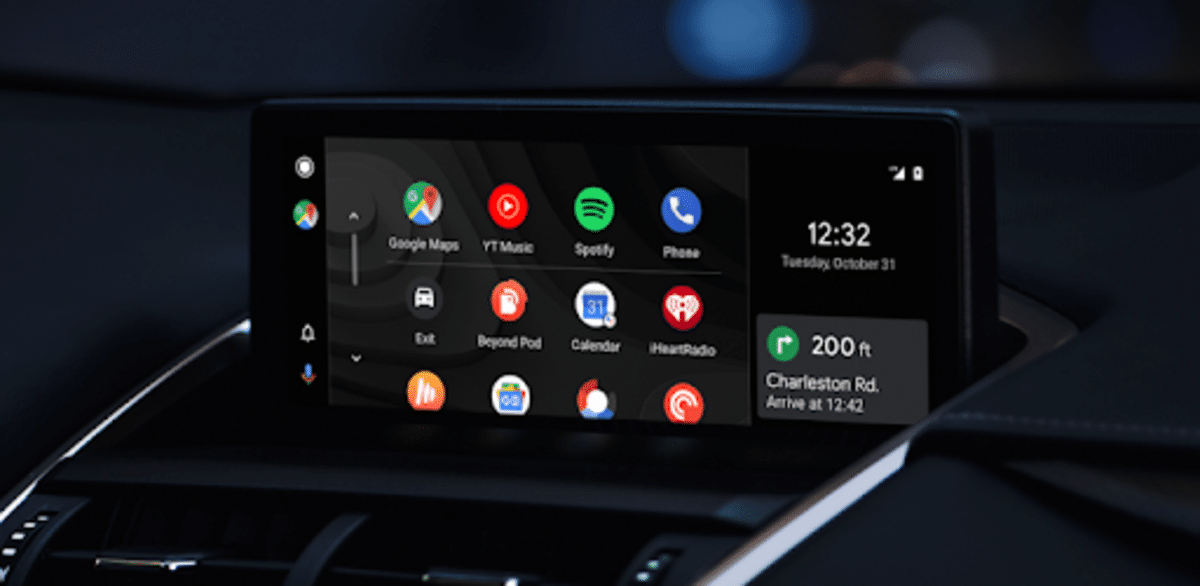
כל נהג חייב להיות ברור שאם אתה נוהג, הדבר הטוב ביותר לעשות הוא לא להשתמש בטלפון הנייד שלך כדי להימנע מכל הסחת דעת. ישנן תאונות רבות המתרחשות מסיבות כאלה ואחרות, אז הפיתרון הטוב ביותר הוא להשתמש בקול שלנו אם אנחנו רוצים להשיק הזמנה למכשיר שלנו.
אחד הפתרונות הטובים ביותר לקיים אינטראקציה עם הטלפון החכם שלנו הוא Android Auto, יישום שפותח על ידי גוגל ושניתן להשתמש בו ברכב שלנו. בעזרת יישום זה אנו יכולים לחפש כתובת עם פקודה קולית, להאזין למוזיקה ולעשות משימות אחרות מבלי לגעת במסך.
Android Auto הוא משגר שיתאים למסוף שלנו כדי שנוכל להשתמש בו בתמיכה הניתנת להתאמה שחודשה מאז השקתה בשנת 2014. אנו יכולים לחפש כתובת במפות גוגל, להאזין למוזיקה ביוטיוב ובספוטיפיי, להתקשר לכל איש קשר, להפעיל סרטונים עם VLC, בין השאר.
מהו וכיצד Android Auto עובד?
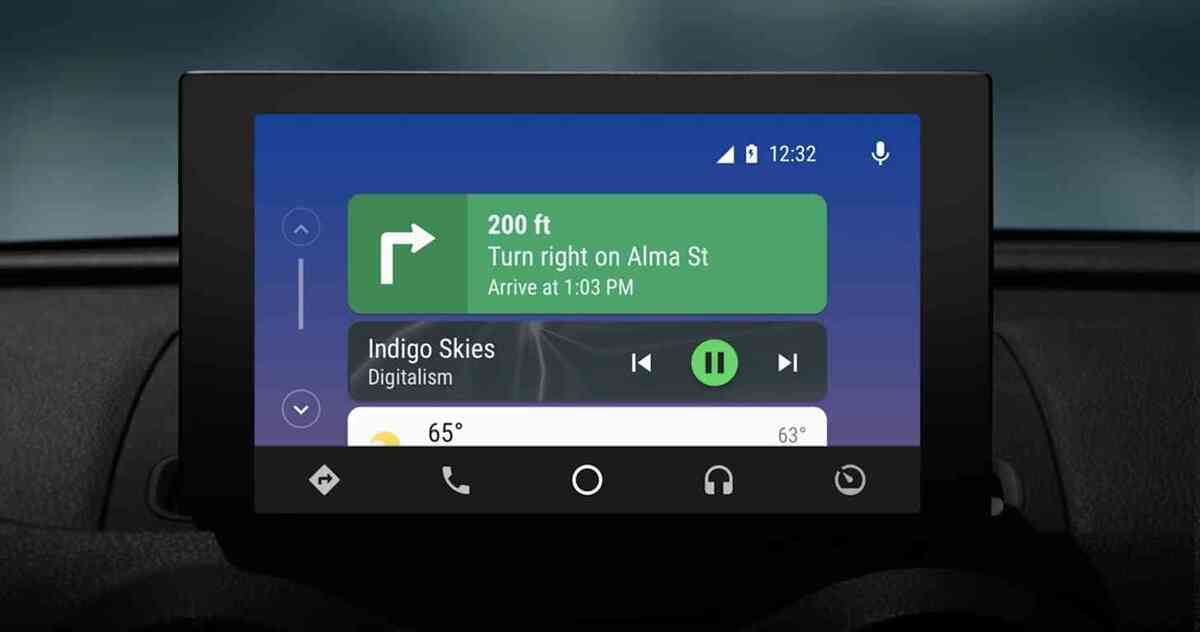
אנדרואיד אוטומטי מלווה אותנו כשש שנים, הממשק הותאם לשימוש ברכב ו מאפשר גישה ליישומים שונים באמצעות Google Assistant וקולנו. היישום הוא כבר מההורדות ביותר ונכנס ישירות לחמישיה הראשונה.
פונקציית Android Auto זמינה לכל הטלפונים החכמים החל מאנדרואיד 5.0 או בגרסה גבוהה יותר, פשוט השתמש בטלפון הנייד, חבר אותו לרכב באמצעות כבל USB או דרך חיבור אלחוטי. אתה גם צריך לראות אם הרכב שלך תואם ל- Android Auto ולהשתמש ברדיו תואם.
לאחר שתפתח אותו, הוא יבקש את ההרשאות הדרושות להפעלתו, אחת העיקריות היא גישה לטלפון, אנשי קשר, מיקום, מיקרופון ולוח שנה. ברגע שהוא מוגדר במלואו, הוא יראה לכם את ממשק ההתחלה להתחיל להשתמש בו.
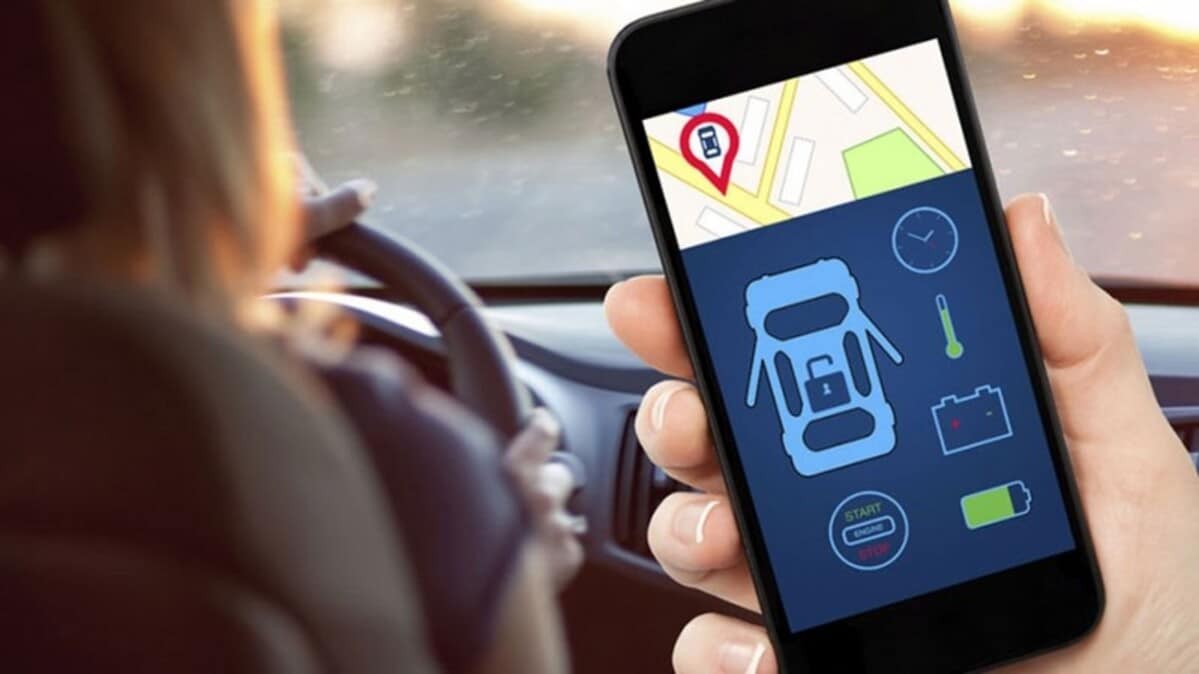
לאחר הגדרתנו אנו יכולים לתת את ההזמנה הראשונה, למשל הראשון צריך להיות עם "Ok Google", ואז אחרי ביטוי זה אתה יכול לשאול עם "השמעת מוסיקה", "התקשר ..." ופקודות שימושיות אחרות. אם אתם מתכוונים לבצע עקירה קטנה תוכלו לבקש כתובת מדויקת, היא תחפש אותה והיא תראה לכם את המסלול הטוב ביותר.
צעד חשוב הוא להגדיר את היישומים התואמים לפני נסיעה ארוכה, למשל ברירת המחדל מגיעה ברגע שפותחים את האפליקציה. זה המקרה של YouTube Music, Google Maps, Spotifyמצד שני, אתה יכול גם להשתמש ב- Waze, VLC ואפליקציות רבות אחרות.
בין האפליקציות התואמות ל- Android Auto ישנן די ידועות ו בשימוש נרחב על ידי רבים כמו טלגרם, וואטסאפ, מסנג'ר מפייסבוק, אמזון מיוזיק או מפות גוגל, אבל הם לא היחידים. רבים מתאימים להתקנת כלים שהם משתמשים בהם, שתלויים במידה רבה בצרכים שלך.
מה אתה צריך כדי להשתמש ב- Android Auto
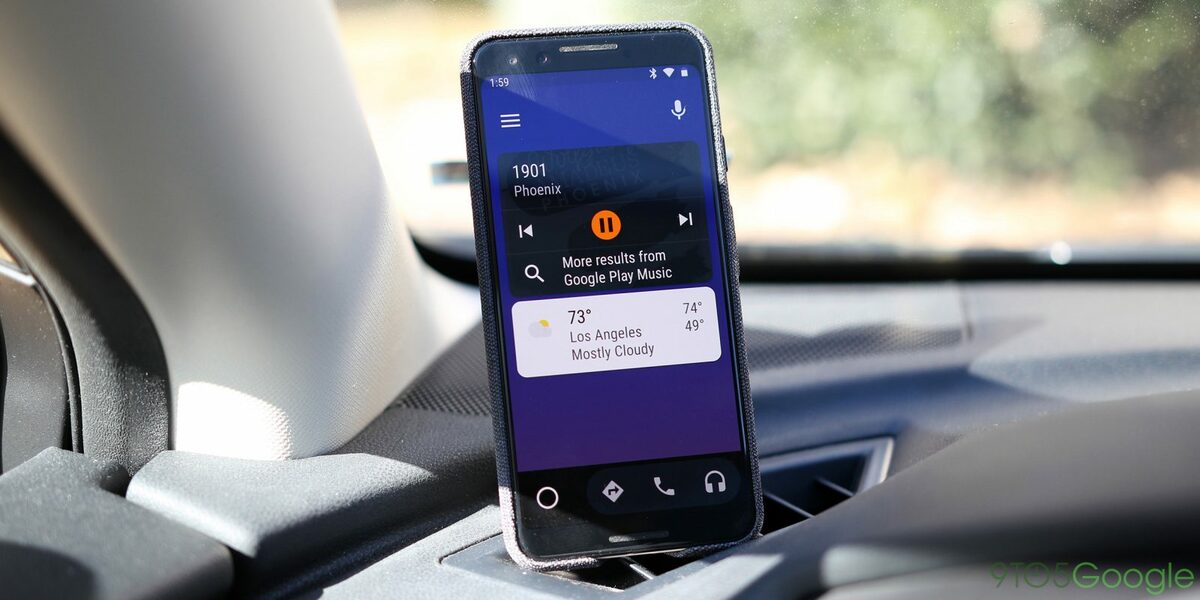
אם יש לך טלפון עם Android 5.0 ואילך, תהיה לך תאימות מלאהאם המסוף שלך ישן יותר מגרסה זו, עדיף לעדכן למכשיר נייד אחר. נכון לעכשיו ישנם סמארטפונים רבים הנמצאים מעל גרסה זו וישתמשו באנדרואיד אוטומטית בצורה שוטפת.
כדי להתחיל להשתמש בו, יש לך את שלוש האפשרויות הבאות:
- מהטלפון: הדבר החיוני הוא להוריד את היישום מחנות Play, להשתמש בו בצורה נוחה וגלויה אתה צריך תמיכה, כמו גם לחבר אותו ליציאת USB כדי שיהיה לך תמיד סוללה
- בתצוגת הרכב: אם המכונית שלך תואמת ל- Android Auto, אתה רק צריך להוריד ולהתקין את היישום, לחבר את המסוף ל- USB ולהמתין לטעינה
- על מסך המכונית עם חיבור אלחוטי: שיטה זו, למרות השימוש בה פחות, אפשרית למדי אם יש לך נקסוס 6P, נקסוס 5X או טלפון של גוגל פיקסל. כרגע הוא זמין במקסיקו, ארה"ב וקנדה
- באמצעות Bluetooth: אם לרכב שלכם יש חיבור זה תוכלו לחבר את המכשיר במהירות, מכיוון שתמיד מומלץ להשתמש בכבל כדי לקבל אוטונומיה במהלך נסיעה בינונית או ארוכה. כיום תומכים ביותר מ- 200 דגמי מכוניות
כיצד להשתמש ב- Android Auto
לאחר ההורדה וההתקנה, הדבר הראשון לעשות הוא לפתוח את היישום במכשיר שלך, הוא יהפוך את ההיבט החזותי לשימוש הרבה יותר בטוח בזמן שאתה מגיע לנהיגה. הממשק יהיה די אינטואיטיבי, אתה יכול לשלוט בו באמצעות פקודות קוליותגם אם המכונית שלך תואמת לאותו גלגל הגה.
עכשיו, כשהוא פתוח, זה יראה לך את כל מה שמותקן מראש, אתה יכול להחליף את היישומים האלה באחרים שתשתמש בהם ביום יום. כדי להשיק אותם, למשל, אתה צריך לומר: «קח אותי אל (שם הרחוב או העיר) "," הוסף לי את השיר (שם השיר) "ופקודות ברירת מחדל זמינות אחרות.
ארגן אפליקציות ב- Android Auto
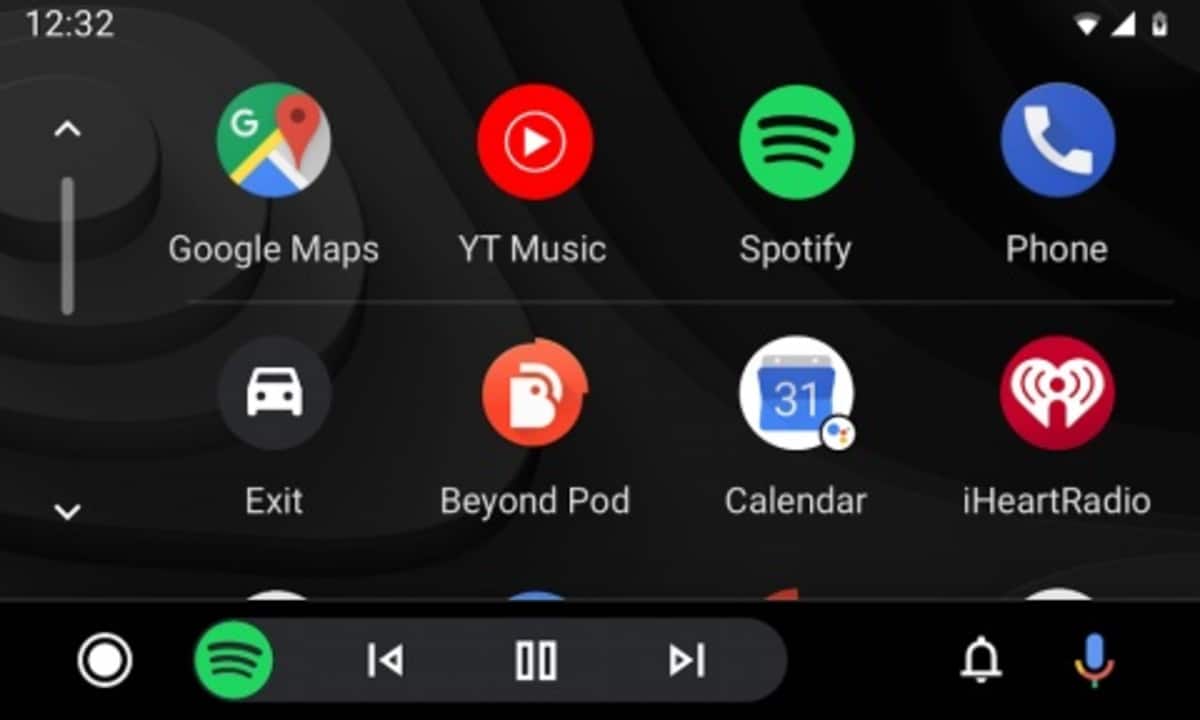
כברירת מחדל, Android Auto מגיע עם רשימה קטנה של אפליקציותאם אתה רוצה לארגן את זה, פשוט עבור אל הגדרות> התאמה אישית של משגר. בדרך כלל הם מוזמנים מא 'עד ת', אך יש לך גם אפשרות להזמין אישית לארגן את היישומים כמתאים לך ביותר.
אם תבטל את סימון התיבה תוכל להסיר את האפליקציה ממסך הבית, אם אתה בדרך כלל לא משתמש באחת, עדיף לא להעמיס יותר מדי על היישום, אז בחר תמיד את אלה שאתה משתמש בהם. השניים שלא יוכלו להסיר הם מפות וטלפוןהם שני יסודות חיוניים והם מגיעים כברירת מחדל כברירת מחדל.
ציין ספק מוסיקה המוגדר כברירת מחדל
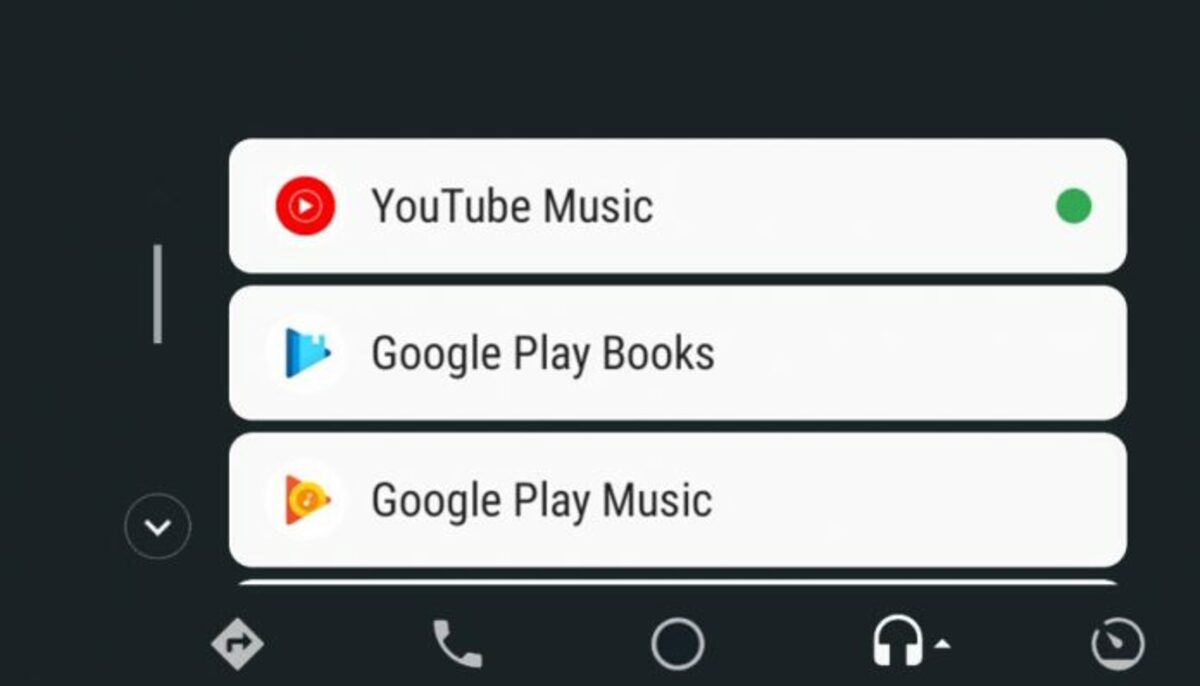
העוזר של גוגל שאינו מציין אפליקציית הזרמת מוסיקה ייפתח כברירת מחדל, הדבר הטוב ביותר הוא שתוכל לבחור אחד כזה. פשוט החל שינוי קטן ובחר למשל YouTube Music, הוא אחד מאלה שיש לו קטלוג גדול יחד עם Spotify.
אם ברצונך לבחור יישום ברירת מחדל, לחץ על הגדרות> Google Assistant > שירותים> מוסיקה ובחר אחת. זכור לקשר את חשבונך על סמל הקישור אם לא עשית זאת בעבר כדי שתוכל להתחבר לחשבונך המשויך ל- YouTube.